„EdgeDeflector“ peržiūrėjau dar 2017 m., Kai pirmą kartą buvo išleista atvirojo kodo programa. Jis buvo sukurtas siekiant išspręsti rimtą „Microsoft“ „Windows 10“ operacinės sistemos tinkamumo naudoti problemą, nes operacinė sistema kai kurias nuorodas atvers tik pačios „Microsoft“ „Microsoft Edge“ naršyklėje, o ne kitose naršyklėse, net jei ta kita naršyklė buvo nustatyta kaip numatytoji sistemoje.
Kūrėjas išleido keletą atnaujinimų programai 2017 m., Tačiau kitais metais surengė sabatą. Praėjusio mėnesio pabaigoje, po beveik ketverių metų be atnaujinimų, buvo išleista nauja „EdgeDeflector“ versija.
„EdgeDeflector“ 1.2 sprendžiamos kelios problemos, įvestos naujuose „Windows 10“ leidimuose. Esami vartotojai prieš įdiegdami naują versiją turi visiškai pašalinti senąją versiją.
Pačios programos dydis yra 60 kilobaitų. Atminkite, kad „Windows 10“ gali mesti „SmartScreen“ įspėjimo puslapį. Peržiūrėkite mūsų „SmartScreen“ vadovą, kaip apeiti raginimą.
„EdgeDeflector“ nebegali atlikti reikiamų pakeitimų automatiškai dėl „Microsoft“ atliktų proceso pakeitimų. Po sėkmingo diegimo programa atidaro puslapį su instrukcijomis, kuris nurodo programos vartotojus sąrankos procese. Iš esmės tai, ką reikia padaryti, yra nustatyti programą kaip numatytąjį „Microsoft Edge“ vietinio protokolo, kurį naudoja „Windows 10“, protokolą.
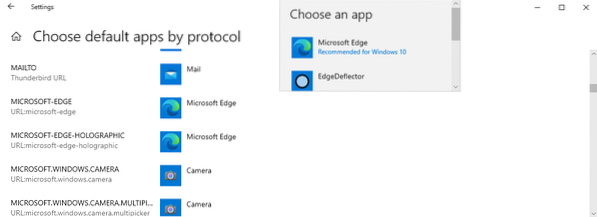
Štai kaip tai daroma:
- Pasirinkite Pradėti> Nustatymai arba naudokite „Windows-I“, kad atidarytumėte programą „Nustatymai“.
- Atidarykite „Programos“> „Numatytosios programos“.
- Slinkite žemyn ir pasirinkite „Pasirinkite numatytąsias programas pagal protokolą“.
- Atsidariusiame puslapyje slinkite žemyn iki „MICROSOFT-EDGE“.
- Suaktyvinkite šalia jo esantį „Microsoft Edge“ įrašą ir kaip naują protokolo tvarkytuvą pasirinkite „EdgeDeflector“.
- Pasirinkite „vistiek perjungti“, jei „Microsoft“ bando įtikinti jus to nedaryti.
Po operacijos „EdgeDeflector“ turėtų būti nurodytas kaip numatytasis tvarkytuvas.
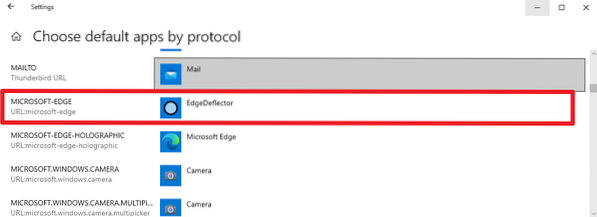
Procesas nekeičia numatytosios žiniatinklio naršyklės. Jei „Edge“ yra nustatyta kaip numatytoji naršyklė, „Microsoft Edge“ protokolo nuorodos, naudojamos paieškoje, naujienose ir pomėgiuose bei kitose operacinės sistemos srityse, vis tiek bus atidarytos „Edge“.
Pakeiskite žiniatinklio naršyklę skiltyje Numatytosios programos, jei to nepadarėte. Tai galite išbandyti taip:
- Norėdami atidaryti „runbox“, naudokite „Windows-R“.
- Įveskite arba įklijuokite „microsoft-edge“: „ghacks“.neto ir paspauskite grįžti.
- Pagrindinis „Ghacks“ puslapis turėtų būti atidarytas numatytojoje sistemos naršyklėje.
Naujausią „EdgeDeflector“ versiją galite atsisiųsti iš projekto „GitHub“ puslapio. Nauja versija įdiegiama vienam vartotojui, o ne visos sistemos mastu ir dėl to nereikia pakilti.
Kūrėjas išsprendė suderinamumo problemą su tam tikromis antivirusinėmis programomis, kurios pažymėjo, kad „EdgeDeflector“ diegimo programa yra įtartina.
Dabar tu: Kuri naršyklė yra numatytoji jūsų sistemoje? Ar „Windows 10“ naudojote „EdgeDeflector“??
 Phenquestions
Phenquestions


